關于SQL Server 2017 Developer的下載、安裝、配置及SSMS的下載安裝配置的圖文教程詳解
時間:2024-02-09 10:40作者:下載吧人氣:22
最近開學了(線上教學),老師建議我們安裝使用 SQL Server 來學習《數據庫原理》課程,于是就有了這篇博客 哈哈 (๑¯∀¯๑)
然后因為 SQL Server 2019 是需要收費的,雖然網上有各種PJ方法,但是因為初學嘛,老師建議我們下載 SQL Server 2017 Developer,也就是下圖中的這個也夠用了(它這里寫的是2019但一下載就是2017,這是光明正大的qipian我們嘛 (ノ`Д)ノ)
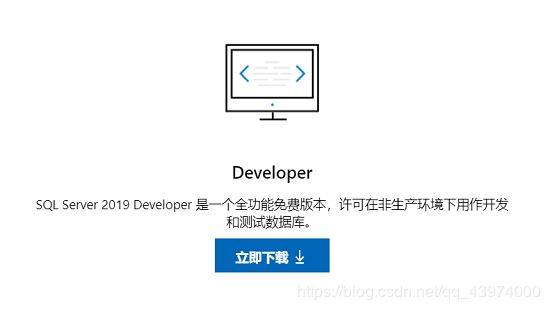
下載
- 下載傳送門:SQL Server下載
- 進去頁面可能需要時間略久一點,如果沒有FQ的話還請稍等一小會吖~ 頁面加載好后找到上圖 Developer 立即下載,然后等待安裝包下載 ~
安裝
① 找到剛下載好的 SQLServer2017-SSEI-Dev.exe 文件點擊運行。稍等一會后出現以下界面,安裝類型選擇【基本】就行。
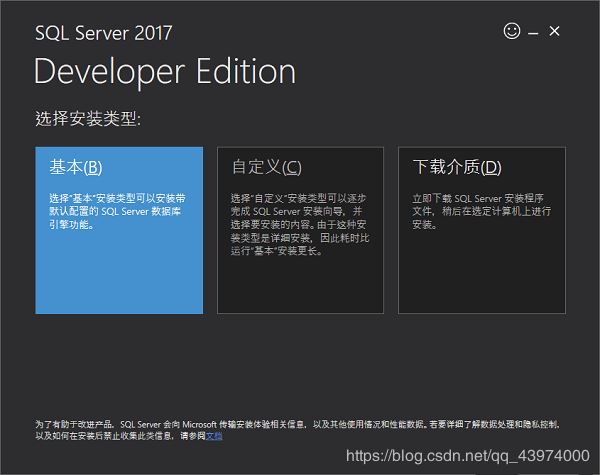
② 語言選擇【中文(簡體)】
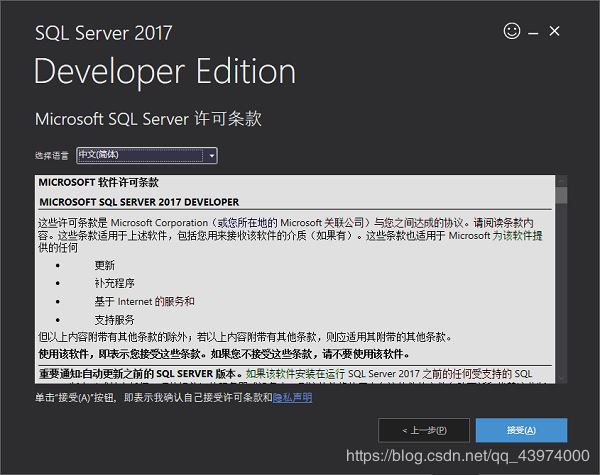
③ 選擇好自己想安裝的合適的位置
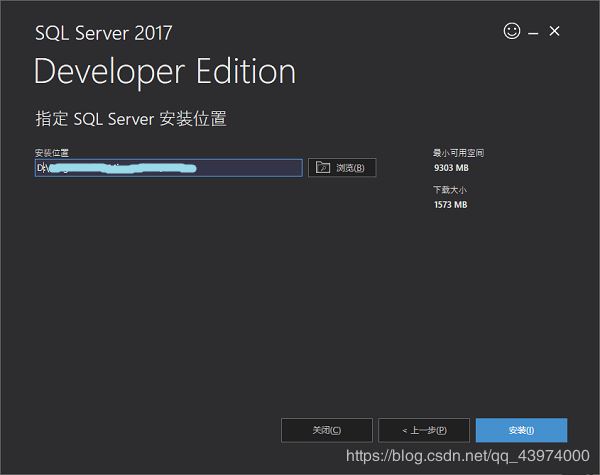
④ 然后就開始略顯漫長的下載和安裝程序包 的過程

⑤ 成功完成安裝! 這時先別著急關閉,點擊【安裝SSMS】前往官網下載 SQL Server Management Studio (SSMS) 1
⑥ 在SSMS下載的時候也別閑著,咱們來配置一下剛剛安裝的 SQL Server 2017,找到剛剛安裝的【Microsoft SQL Server 2017】,打開【SQL Server 2017 配置管理器】
⑦ 將【TCP/IP】啟用
⑧ 運行下載好的 SSMS-Setup-CHS.exe 安裝(這個安裝過程比較常規,就不用介紹啦~)到了下圖的界面時點擊【重新啟動】,待電腦重啟后 SSMS 就安裝完成了
修改服務器身份驗證
① 找到 【Microsoft SQL Server Tools 18】,打開【Microsoft SQL Server Management Studio 18】
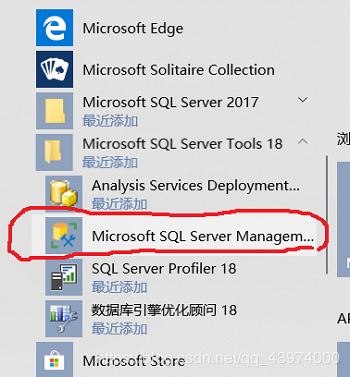
② 如圖選擇【數據庫引擎】,服務器名稱選擇自己的電腦名,驗證方式為【Windows 身份驗證】
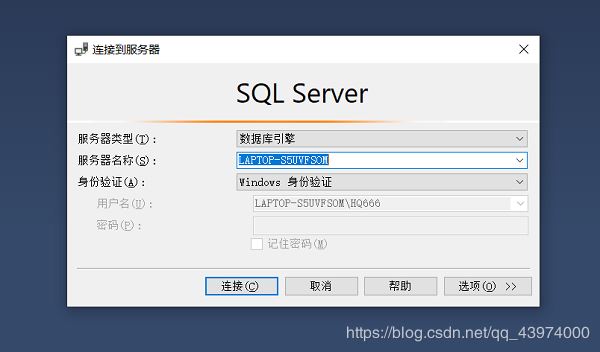
③ 右鍵單擊根目錄,選擇【屬性】
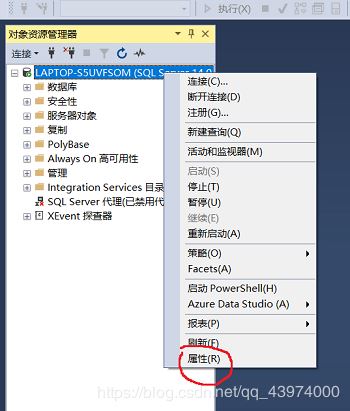
④ 單擊左側選擇頁【安全性】,服務器身份驗證更改為【SQL Server 和 Windows 身份驗證模式】,然后單擊左側【連接】,勾選上【允許遠程連接到此服務器】,單擊【確定】保存更改。
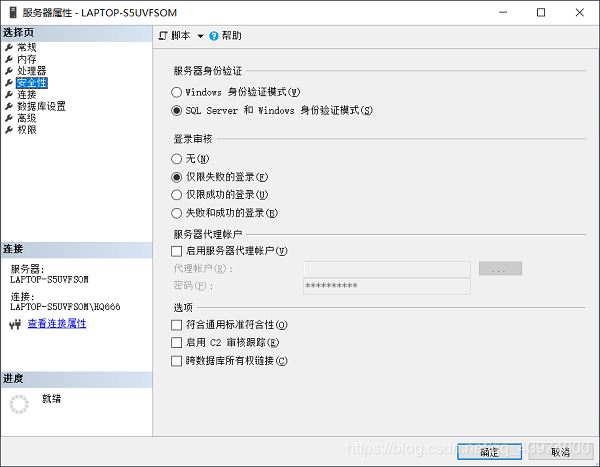
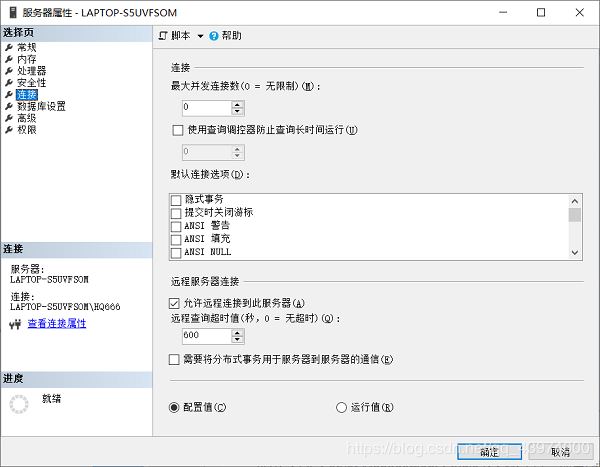
注意:這里需要重啟 SQL Server 剛剛的設置才會生效(這影響到后面介紹的用 sa 用戶名是否能正常登錄) 打開剛剛的【SQL Server 2017 配置管理器】,如下圖重啟SQL Server,然后再重新打開SSMS登錄后進行后面的操作
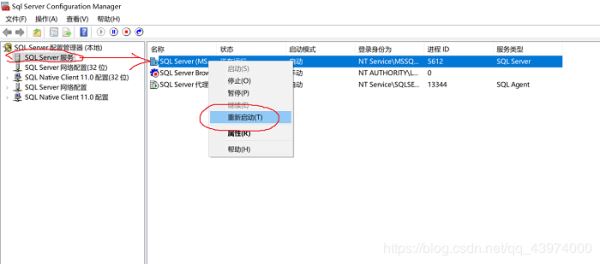
更改登錄名配置
① 展開左側目錄【安全性】—>【登錄名】,右鍵單擊【sa】,單擊【屬性】
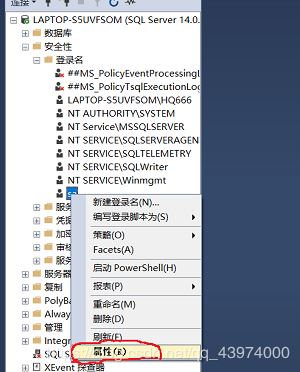
② 選擇頁【常規】中設置好自己想設置的密碼,然后選擇【狀態】,是否允許連接到數據庫引擎選擇【授予】,登錄名選擇【啟用】,單擊【確定】保存設置。
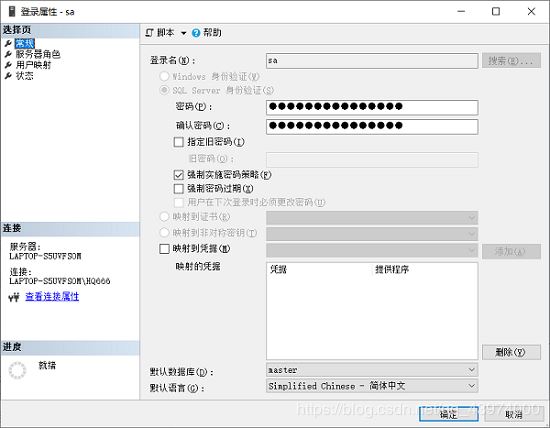
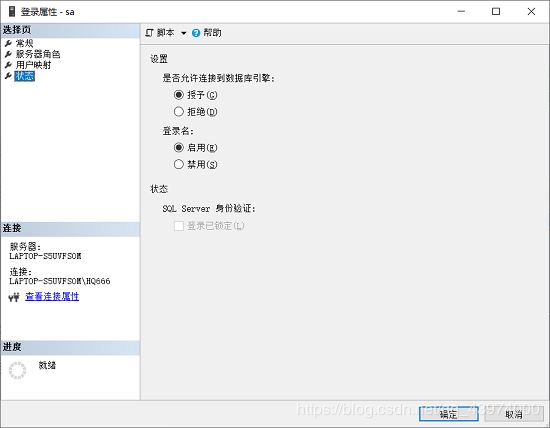
然后就可以用登錄名 sa 連接數據庫啦 ~,遠程連接數據庫時服務器名稱輸入 數據庫的IP地址(即用安裝數據庫的電腦的 計算機名 或者 IP地址 都可以 ~),身份驗證選擇【SQL Server 身份驗證】,登錄名填 sa,密碼填 剛設置的登錄名 sa 登錄的密碼,bingo~
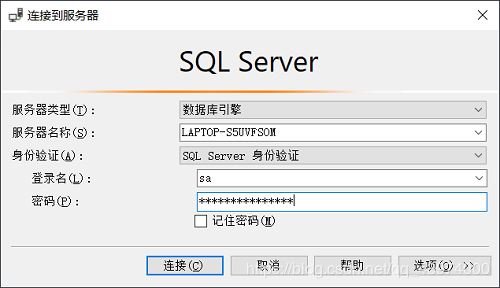
咳咳,如果登錄的是本地數據庫服務器,服務器名稱可以填:計算機名、IP、localhost、英文符號一個點 . (本地登錄的話比較推薦輸入一個點登錄,挺方便的嘿嘿)
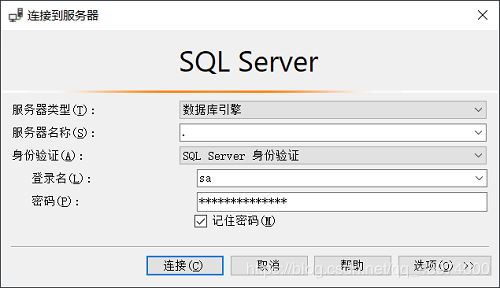

總結
以上所述是小編給大家介紹的關于SQL Server 2017 Developer的下載、安裝、配置及SSMS的下載安裝配置的圖文教程詳解,希望對大家有所幫助,也非常感謝大家對網站的支持!
相關推薦
相關下載
熱門閱覽
- 1SQL開發知識:MyBatis SQL xml處理小于號與大于號正確的格式
- 2SQL基礎:SQL?Server的全文搜索功能
- 3數據庫恢復之 delete誤刪數據使用SCN號恢復的詳細方希
- 4SQL開發知識:SQL中Truncate的用法
- 5SQL開發知識:SQL Server數據庫查找表名或列名中包含空格的表和列
- 6SQL開發知識:SQL Server執行動態SQL的正確方法
- 7SQL異常:教你sqlserver連接錯誤之SQL評估期已過的問題解決方法
- 8數據安全:SQL Server2019數據庫備份與還原腳本(批量備份)
- 9SQL開發知識:關于SQL Server數據庫觸發器詳解
- 10SQL基礎:解析SQL?Server?CDC配合Kafka?Connect監聽數據變化的問題
- 11SQL開發知識:SQL Server Management Studio(SSMS)復制數據庫的方法
- 12SQL基礎:SQLServer2019 數據庫的基本使用之圖形化界面操作的實現
最新排行
- 1SQL開發知識:SQL注入工具
- 2SQL開發知識:SQL 在自增列插入指定數據的操作方法
- 3Sql Server2012數據庫使用IP登錄服務器的配置教程
- 4SQL開發知識:Navicat導出.sql文件方法
- 5SQL開發知識:SQL Server表和索引存儲結構
- 6SQL開發知識:Sql注入原理簡介
- 7SQL開發知識:SQL Server Management Studio(SSMS)復制數據庫的方法
- 8SQL開發知識:SQL Server執行動態SQL的正確方法
- 9SQL開發知識:SQL Server Parameter Sniffing及其改進方法
- 10SQL開發知識:sql server2008調試存儲過程的步驟
- 11SQL開發知識:SQL Server非動態 SQL語句來對動態查詢進行執行
- 12一文帶你詳解SQL Server 2016數據庫快照代理過程

網友評論